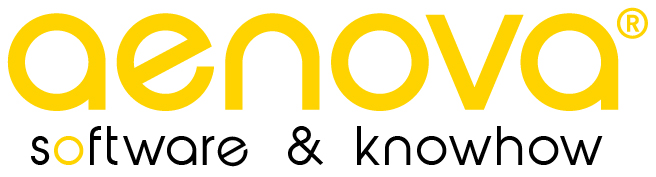Hoe kan ik de instellingen van mijn urenbriefje aanpassen?
Wanneer je het steeksleuteltje in het tabblad gebruikt kun je hier instellingen wijzigen om je urenbriefje anders te laten tonen.

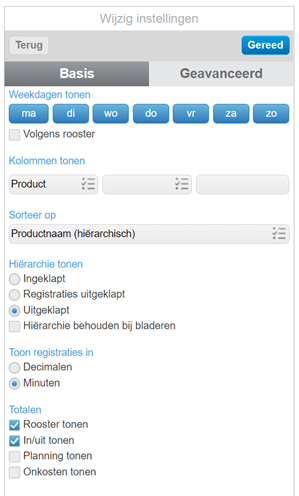
Tab Algemeen:
- Weekdagen tonen: Kies hier welke dagen standaard worden getoond in je urenbriefje. Selecteer bijvoorbeeld “volgens rooster” om alleen geroosterde dagen weer te geven. Wil je een roostervrije dag toevoegen waarop je toch tijd wilt verantwoorden? Dan kun je deze dag(en) hier toevoegen.
- Kolommen tonen: Selecteer maximaal drie kolommen die worden weergegeven in je urenbriefje. Je kunt kiezen uit Product, Keuze, Rekeningnummer en Rubriek.
- Sorteer op: Bepaal de sorteervolgorde van de producten in je urenbriefje. Standaard is dit gesorteerd op Productnaam (hiërarchisch).
- Hiërarchie tonen: Als er een hiërarchie is in je urenbriefje, kies hier hoe deze moet worden weergegeven bij het openen van je urenbriefje. Je kunt ook instellen of deze keuze bewaard moet blijven bij het bladeren naar andere weken.
- Toon registraties in: Kies hoe tijd wordt weergegeven bij decimalen (bijv. 1,5 uur) of in minuten (bijv. 1:30 uur).
- Totalen: Selecteer welke elementen moeten worden opgenomen in de totalen van je urenbriefje.
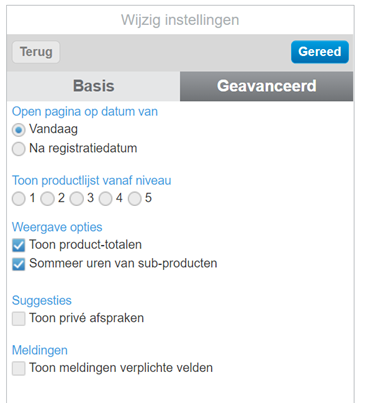
Tab Geavanceerd:
- Open pagina op datum van: Kies “vandaag” om het weekbriefje te openen op de huidige datum. Kies “na registratiedatum” om het weekbriefje te openen op de datum waarop je registratiedatum is verzet.
- Toon productlijst vanaf niveau: Bij een complexe productstructuur kun je instellen vanaf welk niveau producten moeten worden getoond in je urenbriefje.
- Weergave opties: “Toon product-totalen” voegt alle uren van een product samen aan de rechterkant van het urenbriefje. “Sommeer uren van sub-producten” telt de uren van onderliggende producten op en toont dit totaal wanneer het hoofdniveau is gesloten.
- Toon privé afspraken: Kies of privé gemarkeerde afspraken in je Outlook agenda wel of niet moeten worden getoond.
- Meldingen: Schakel meldingen in of uit voor verplichte velden tijdens het invoeren van uren via de matrix.
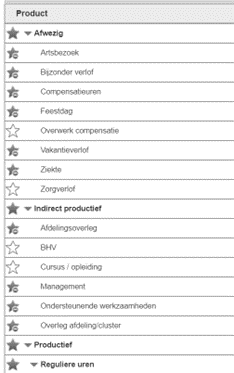
Bij het instellingenscherm zie je links van elk product een sterretje. Met deze sterretjes kun je aangeven welke producten wel of niet moeten worden getoond in je weekbriefje:
- Zwart: Dit product kan niet worden uitgeschakeld en bevat onderliggende producten. Als alle onderliggende producten zijn uitgeschakeld, wordt dit niveau ook niet getoond.
- Zwart met minnetje: Dit product wordt momenteel getoond. Klik erop om het uit te schakelen; het sterretje wordt dan wit.
- Wit: Dit product wordt momenteel niet getoond. Klik erop om het product weer te geven; het sterretje wordt dan zwart met een minnetje.
Deze instellingen helpen je om je urenbriefje aan te passen aan je specifieke behoeften en werkstijl.